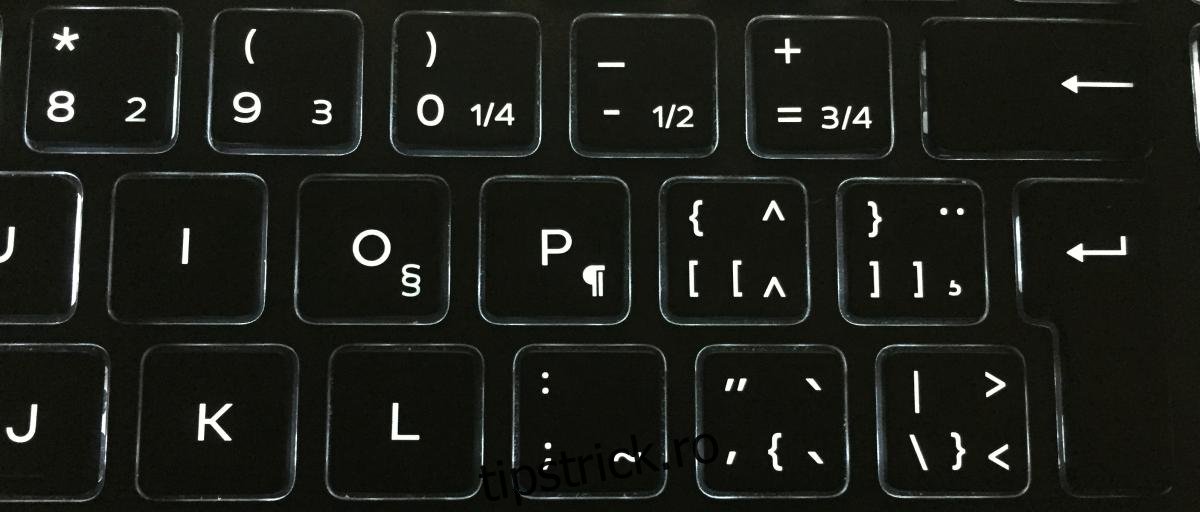Dispozițiile tastaturii sunt standardizate. Cele mai multe tastaturi urmează aspectul QWERTY, dar există și aspectele mai puțin populare QZERTY, DVORAK care sunt utilizate. Dacă intri în tastaturi mecanice, există mai multe variante. Utilizatorii finali sunt în mare parte preocupați doar de aspectul QWERTY. Aceste aspecte sunt dictate de plasarea literelor engleze pe tastatură. Alte limbi, cum ar fi arabă și chineză, au propriile lor machete. Unele tastaturi pot afișa atât limba engleză, cât și litera arabă corespunzătoare sau simbolul chinezesc pe care o tastă se va executa pe tastele sale. Uneori, o tastatură QWERTY engleză normală va avea mai multe simboluri pe unele taste. Acestea sunt de obicei tastele de punctuație, dar de fapt nu puteți introduce niciuna dintre ele, așa că de ce există?
Aceste taste suplimentare sunt variante pentru tastatura QWERTY. Tastatura QWERTY în sine are destul de multe variante pentru alte limbi. De exemplu, numai spaniola și franceză au două variante QWERTY și aceste simboluri corespund respectivelor aspecte.
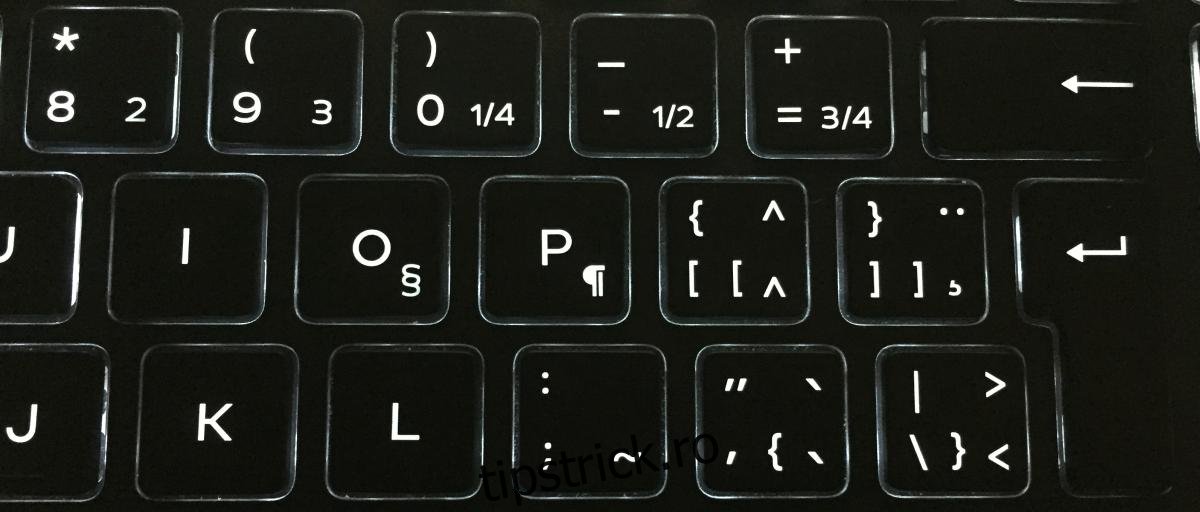
Cum introduc aceste simboluri?
Acum că știi de ce tastatura are mai multe simboluri pe unele taste, întrebarea este cum să le tastezi. Niciunul dintre aceste simboluri nu poate fi tastat ținând apăsată tasta Shift. Dacă trebuie să utilizați aceste taste, trebuie să adăugați un aspect diferit al tastaturii. Acest lucru nu este prea greu. Partea dificilă este să ne dai seama ce simboluri corespund cărei limbi.
De exemplu, tastatura mea acceptă limba franceză, după cum arată „Verr.maj” de sub tasta Caps Lock. Din păcate, adăugarea aspectului tastaturii franceze nu mi-a permis să scriu simbolurile corespunzătoare pe taste. Motivul este că limba franceză este de fapt o variantă de aspect QWERTY canadian. Pentru cei care nu știu, franceza este a doua limbă în Canada.
Pentru a tasta aceste simboluri, trebuie să adăugați aspectul corect al tastaturii, dar nu trebuie neapărat să schimbați limba de introducere. Deschideți aplicația Setări pe Windows 10. Accesați grupul de setări Ora și limbă. Selectați fila Regiune și limbă. Dacă doriți să rămâneți cu limba de introducere curentă, selectați-o și faceți clic pe butonul Opțiuni de sub ea.
Pe următorul ecran, faceți clic pe butonul plus și adăugați un al doilea aspect de tastatură. Ele sunt numite după limba în care sunt folosite.
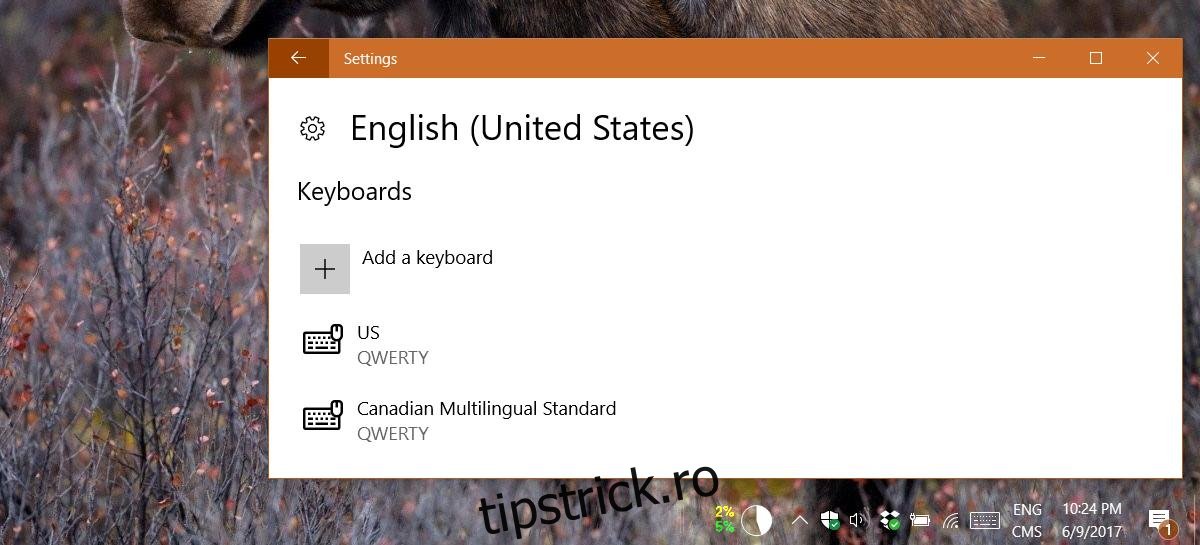
Când treceți la celălalt aspect, veți putea folosi unele dintre celelalte simboluri de pe taste. Nu veți putea folosi toate cele patru sau cinci simboluri pe o cheie. Puteți folosi doar tasta Shift pentru a introduce simbolul al doilea caz, dar cam atât.